
บังเอิญไปเจอคำถามที่ ThaiD เลยแอบเอามาโพสไว้ที่นี่ด้วย มีคนถามว่าภาพแบบนี้ทำไง ใช้ฟิลเตอร์ไหน
คำตอบคือ “ไม่มี” คือไม่มีแบบว่า คลิ๊กเดียวได้เลย ต้องใช้ “เทคนิค” นิดหน่อย
เริ่มต้น รูปต้นฉบับ ให้ปรับให้ Contrast สูงๆ มากๆ ผมใช้ Curve ใครถนัดใช้ Level หรืออื่นๆ ก็ตามสะดวก
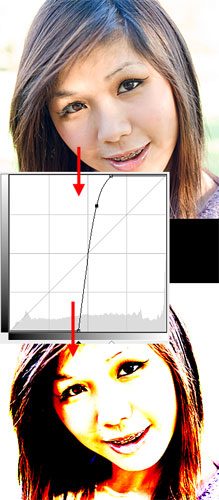
ไปที่ Select >> Color Range แล้วจิ้มตรงที่เป็น สีดำ เลื่อนบาร์Fusiness ด้านบนจะเห็นภาพ Preview ว่าส่วนที่ select กินไปมากน้อยถึงตรงไหน(พื้นที่ขาวในภาพ Preview) อาจจะใช้ Eyedrop+ หรือ – เพื่อเพิ่มลดพื้นที่ ที่จะ Select
ปรับจนสวยถูกใจ กด OK จะได้ Selection ส่วนที่เราเลือกไว้
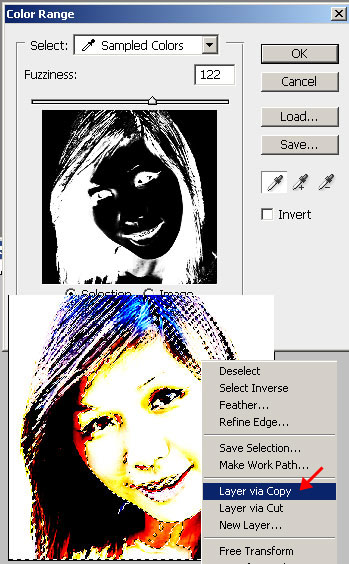
คลิ๊กขวา Layer via copy ก็จะได้พื้นที่ส่วนที่ เรา Selectไว้ ขึ้นมาใน Layer ใหม่
ลบส่วนที่เกินบริเวณฉากหลัง ทิ้งไป ปรับ Saturation ให้เป็นสีดำแท้
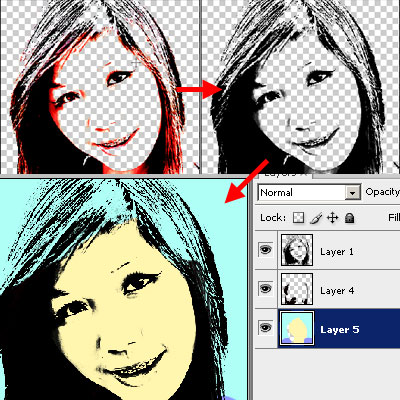
จากนั้น สร้าง layer ใหม่ด้านล่าง เพื่อ ตบสีดำอุดรอยที่ไม่สวยบางส่วน
และ ลงสีส่วนใบหน้า เสื้อ และฉากหลัง
เป็นอันเสร็จพิธี


